Wenn Sie einen Computer mit niedrigen bis mittleren technischen Daten haben, dannDas Kopieren, Verschieben oder Löschen einer umfangreichen Datei kann viel Zeit in Anspruch nehmen. FastCopy ist ein kostenloses, aber leistungsstarkes Windows-Dienstprogramm, mit dem Sie Dateien sofort kopieren, verschieben, synchronisieren oder löschen können. Es erledigt jede Aufgabe schneller als die normale Windows-Geschwindigkeit.
Extrahieren Sie die Dateien, sobald Sie dieses Tool heruntergeladen habenund Sie werden sowohl ausführbare als auch Setup-Dateien darin finden. Ich habe die ausführbare Datei getestet, da sie überall auf einem USB-Flash-Laufwerk gespeichert werden kann und keine Installation erfordert. Dadurch ist die Verwendung einfacher.
Öffnen Sie einfach FastCopy.exe und wählen Sie das Quell- und Zielverzeichnis aus. Wählen Sie anschließend aus, was Sie tun möchten, z. B. Kopieren, Verschieben, Löschen, Synchronisieren usw., und klicken Sie auf die Schaltfläche Ausführen.

Sobald der Vorgang abgeschlossen ist, sehen Sie die Zusammenfassung im linken Bereich.
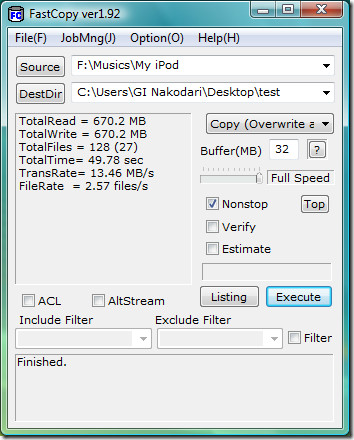
Der Vorteil dieses Tools ist, dass es funktioniertVerlangsamen Sie Ihr System während des Vorgangs nicht. Das Öffnen dieses Tools, das Eingeben der Ziele und das Auswählen der Einstellungen jedes Mal, wenn Sie einige Dateien verschieben, kopieren oder löschen möchten, kann ein echtes Problem sein. Um die Arbeit zu vereinfachen, können Sie dem Kontextmenü mit der rechten Maustaste Optionen hinzufügen. Gehen Sie dazu zu Optionen und wählen Sie Shell-Erweiterungen. Dadurch gelangen Sie zu den Shell-Erweiterungseinstellungen.
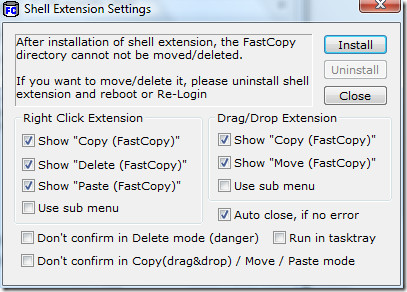
Wenn Sie ein Anfänger sind, würde ich das empfehlenWenn Sie hier keine Einstellungen ändern, klicken Sie einfach auf "Installieren". Das ist es. Klicken Sie nun mit der rechten Maustaste auf eine Datei, die Sie kopieren möchten, und Sie finden Optionen wie "Schnell kopieren" und "Schnell löschen".
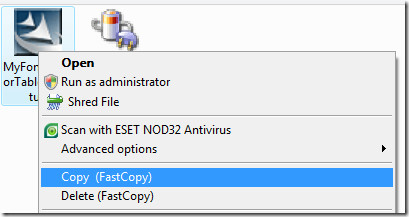
Beachten Sie, dass Ihr FastCopy-Verzeichnis nicht sein kanngelöscht oder verschoben, weil Sie die Shell-Erweiterung installiert haben. Um die Shell-Erweiterung zu deinstallieren und diese Optionen aus dem Kontextmenü zu entfernen, gehen Sie zu Shell-Erweiterungseinstellungen und klicken Sie auf Deinstallieren. Melden Sie sich jetzt ab und wieder an, und Sie werden feststellen, dass diese Optionen aus dem Kontextmenü mit der rechten Maustaste verschwunden sind. Außerdem können Sie jetzt das FastCopy-Verzeichnis löschen oder verschieben. Genießen!













Bemerkungen